世界上最好的 15 個 PDF 編輯器來創建、編輯和分享你的作品
已發表: 2022-07-23文章註意:本文“世界上創建、編輯和分享您的作品的 15 位最佳 PDF 編輯器”首次發表於 2020 年 12 月 22 日。我們最後一次更新這篇文章是在 2022 年 7 月 23 日,提供了最新信息。
如果您想以快速且非常精確的方式更改、共享和協作相關信息,那麼一個好的 PDF 編輯器是必不可少的。 多功能、穩定且用戶友好的 PDF 編輯器可以有效地處理複雜的任務,同時保持其易用性,是數字世界的關鍵工具。
當今科技日新月異,文檔不再打印,而是通過電子郵件或云存儲等其他方式共享文檔。由於查看這些文檔的設備種類繁多,因此越來越重要。有一種易於使用的方式與朋友和家人分享它們,甚至可以隨時隨地處理它們。 因此,如果您需要編輯 PDF 文件,重要的是快速輕鬆地完成這項工作。 您將需要一個功能強大的 PDF 編輯器。 它們使您可以節省寶貴的時間,隨時隨地編輯文檔。
您是否正在尋找一種改變遊戲規則的 PDF 產品來提高您的生產力並滿足您不斷增長的業務的需求? 那就別再猶豫了,因為我們已經篩選出了頂級 PDF 編輯器,您可以在線、離線使用它們,也可以將其作為具有桌面和雲功能的混合產品使用。
讓我們看看這些 PDF 編輯器中的每一個,它們的特性、優缺點,最後從業務用例的角度對產品進行概述。 我們的指南將向您介紹市場上最好的 PDF 編輯器,並幫助您選擇適合您需要的一款。
- 1.萬興萬興PDF專家
- 2.蘇打PDF無處不在
- 3. Adobe Acrobat DC
- PDFelement 對比 Soda PDF 對比 Acrobat DC
- 獎勵:其他一些值得注意的 PDF 編輯器
- 4. 更新PDF
- 5.WPS辦公PDF
- 6.福昕PDF編輯器
- 7. 免費pdf轉換
- 8.Nitro Pro PDF 編輯器
- 9. PDF24 Tools 和 PDF24 Creator
- 10. PDF 點睛
- 11.在線2PDF
- 12. 賽達
- 13. iLovePDF
- 14. 小pdf
- 15.PDF糖果
- 結論
1.萬興萬興PDF專家
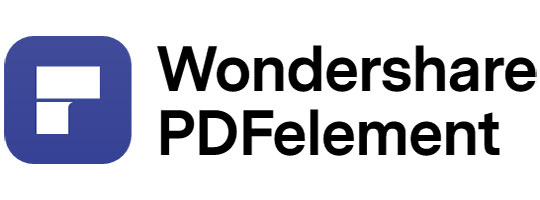
Wondershare PDFelement 是一款成熟的生產力工具,能夠簡化 PDF 體驗。
該應用程序提供全面的 PDF 功能,包括編輯、創建、轉換為其他格式、安全功能、註釋工具、頁面和文件管理、表單管理、電子簽名、高級 OCR 和批處理等。 然而,最好的部分是公司不斷努力完善 UI 設計和功能,以創建用戶友好且直觀的產品。
PDFelement 是一個 PDF 編輯器,它的工作幾乎沒有多餘的裝飾。 它是一個簡單的 PDF 編輯器,由許多組成。 該應用程序提供了一個易於使用的界面、全面的幫助和幾個使其有別於其他類似程序的獨特功能。
PDFelement 絕對是一個很好的全能工具,提供足夠的功能來覆蓋大多數用例,同時又不會過於混亂或使用起來令人困惑。 然而,專業版在市場上相當昂貴。 如果你願意花錢,有很多高級專業的PDF編輯器可供你選擇。
新推出的 PDFelement 8 就是這一努力的一個很好的例子,它具有以下新功能:
為您推薦: 9款值得考慮使用的優秀文檔編輯軟件。
直觀的用戶界面
用戶界面比以前的版本進一步簡化,並著重於積極的用戶體驗。 新用戶將能夠快速熟悉該軟件,並確切地知道從主頁開始該做什麼。 圖標已經過微調,因此一切都比以前更清晰,這有助於用戶快速導航到他們需要使用的任何功能。 內頁中的菜單選項和功能區工具欄也得到了簡化,並提供了其他工具以便於導航,從而提供更簡單、更快速的整體體驗。
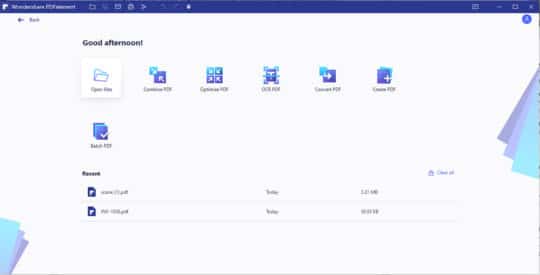
使用 OCR 編輯 PDF
掃描的 PDF 等不可編輯的文檔現在可以按原樣閱讀,或者只需單擊一個開關即可將其轉換為可編輯的格式。 用戶可以在“閱讀”和“編輯”模式之間切換以適應所需的操作,甚至可以將文件掃描為 PDF 以立即使它們可編輯或可搜索。 這種靈活性使其成為適用於任何類型 PDF 文件的理想 PDF 閱讀器和編輯器,您甚至可以在處理 OCR 時不間斷地處理文件。
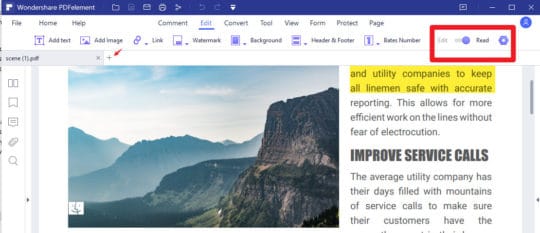
雲存儲與在線電子簽名集成
Wondershare 引入了革命性的新集成與新的 PDFelement for Windows。 它包括從桌面應用程序直接訪問云存儲服務和在線電子簽名平台,可用於同時請求多人簽名。 這兩個功能都可以通過 PDFelement 8 for Windows 中的相應菜單項正常訪問。 保存在新 Document Cloud 上的文檔受企業級安全協議保護,您的文檔通過安全通道發送以供外部用戶簽名。 PDFelement 8 訂閱者自動獲得免費存儲空間和有限的電子簽名功能,而 Document Cloud 的付費選項包括 100GB 存儲空間和無限制的文檔發送。
極速
新的萬興PDF專家在啟動應用程序時更輕、更快,文檔打開也更快。 它對計算機資源的佔用也更輕,因此即使在低規格計算機上,您也會看到更少的滯後和 50% 的崩潰。
全面的表格管理
無論您是從頭開始創建表單,還是將非交互式表單轉換為交互式 PDF,萬興PDF專家都會為您提供支持。 從簡單的表單填寫和簽名到高級表單數據提取和表單字段識別,該軟件是處理貴公司表單工作流程的端到端解決方案。
易於閱讀和註釋
閱讀電子書和其他內容的強大工具,使用方便的標記工具來引用重要部分、做筆記等。 在幾乎排列的工具欄中找到您需要的一切,並使用“連續評論”功能來加速您的文檔審查和反饋過程。
優化和組織
減小文件大小、拆分和合併文件、重新排序頁面或添加/刪除頁面,並做一切使您的 PDF 收藏成形的事情。 簡單的拖放和其他功能可以更輕鬆地完成您需要做的事情。
PDF安全
安全是當今的一個主要問題,PDFelement 為您的文檔提供企業級安全性。 在與他人共享 PDF 之前,使用密碼對其進行加密、限制修改、添加版權或機密水印以及編輯敏感內容。
優點
- 更快的啟動和文檔打開時間提高了效率。
- 直觀的工具使新用戶更容易熟悉該軟件。
- 雲集成支持對授權用戶進行安全的全球訪問。
- 使用安全的在線電子簽名平台縮短合同簽署時間。
- 桌面-雲混合模型為您提供兩全其美的體驗——離線和在線使用。
- OCR 支持 22 種語言——可以實現多語言 OCR。
- 無需其他第三方應用程序即可處理小型和大型 PDF 工作負載的綜合工具。
- 跨平台支持,適用於 Windows、Mac、iOS 和 Android 的不同版本的萬興PDF專家。
- 準確快速的轉換可以可靠地將文件與 PDF 相互轉換,並保持字體、佈局、對齊方式等核心屬性。
- 支持將 300 多種源格式轉換為 PDF(PDF 創建)。
- 增強的安全和隱私功能可確保您的公司信息安全。
- 軟件界面內的輕鬆共享和打印功能。
缺點
- 免費版本可用,但水印將添加到編輯和轉換的文件中。
PDFelement 長期以來一直是重度 PDF 用戶的最愛,新的 PC 版 PDFelement 8 以其強大的新功能、流暢的新 UI 和通常的口袋友好價格將體驗提升到一個全新的水平。
2.蘇打PDF無處不在
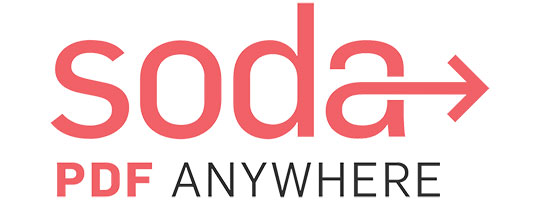
由 LULU Software 開發的 Soda PDF 使用戶能夠在線閱讀、標記、創建和編輯 PDF。 它具有一些額外的功能,例如電子簽名和 OCR。 完整的桌面程序適用於 Windows。 此外,還有適用於 Mac 的在線版本。
Soda PDF 為 Windows 用戶提供獨特的桌面應用程序混合模型,以及 Mac 和其他操作系統平台可以通過瀏覽器使用的在線版本。 它的優點是能夠讓您的文件離線保存,但您可以使用 Soda PDF Anywhere 中的簡單云上傳功能在線編輯它們。 它還具有強大的電子簽名功能和狀態跟踪功能。 Soda PDF 最好的功能可能是設計,它非常像 Word 或 Excel 等 MS Office 應用程序。 這使得 Windows 用戶無需經歷陡峭的學習曲線即可輕鬆習慣該軟件。
使用 Soda PDF Anywhere,您可以選擇通過各種計劃只購買您需要的功能——這就像以優惠的價格獲得一件定制西裝。 此外,免費的 Soda PDF Online 版本為系統注入了新的靈活性,並可與現有存儲平台(如 Dropbox、Box、Google Drive 和 OneDrive)無縫協作。
下面列出了一些有用的功能:
批量轉換工具
用戶可以使用此功能處理文件隊列。 轉換非常準確,您甚至可以使用 OCR 將掃描文檔轉換為可編輯的 PDF。 但是,轉換為 PDF 的功能僅限於 Word、Excel 和 JPG 文件,我們已在下面的“缺點”部分中指出了這一點。
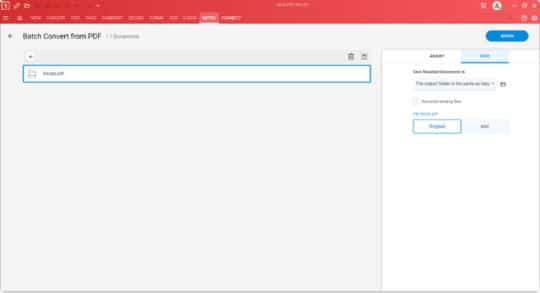
管理 PDF
Soda PDF 提供靈活的工具來合併和拆分文件、組織合併的文件、刪除頁面和壓縮文件大小。 您還可以使用內置功能輕鬆旋轉頁面或調整 PDF 頁面的大小。
優點
- 範圍廣泛的 PDF 工具使其成為大多數用途的理想選擇。
- 跨多個操作系統平台的在線訪問。
- 雲集成可在任何地方工作。
缺點
- 批處理僅限於文件轉換。
- “到 PDF”轉換支持有限數量的文件格式。
- 沒有適用於 Mac 系統的可安裝版本。
Soda PDF 不提供免費版本,但您可以免費試用 14 天,看看您是否喜歡該軟件。
3. Adobe Acrobat DC

如果不提及 Adobe Acrobat DC,最佳 PDF 產品列表將是不完整的。 這是 PDF 長期的市場領導者和先驅。 作為處理 PDF 文檔的最早工具的悠久歷史,它已經發展成為您所能找到的一些最多樣化的 PDF 功能。
然而,這也是它的致命弱點。 向用戶拋出的一大堆功能往往讓人不知所措,這使得它不適合作為初學者的 PDF 編輯器。 此外,價格點讓許多軟件預算有限的小型企業無法承受。 儘管如此,對於需要離線和在線工作的專業人士來說,它是一個完美的工具。
Adobe Acrobat DC 是一款在桌面和移動設備上提供全方位服務的專業 PDF 編輯器軟件。 您可以創建、轉換和編輯 PDF。 它允許您共享易於查看、審閱和簽名的 PDF。 使用 Adobe Acrobat DC,您可以從任何設備和任何位置輕鬆跟踪項目的進度。 雖然界面對於初學者來說可能讓人不知所措,但該軟件功能強大且用途廣泛。
總之,Adobe Acrobat DC 可以為您提供強大而多變的體驗,幾乎可以滿足任何需求。 但是,如果您正在尋找具有更多基本功能、更低價格和更易於理解的界面的編輯器,我們在下面為您提供了其他建議。
雲集成與 DC 版本一起出現,是 Adobe Creative Cloud 產品系列的一部分,其中包括市場上一些最具標誌性的軟件應用程序。 Acrobat 有一個 Reader 變體和一個 Acrobat 變體。 Acrobat 提供標準版和專業版,具有涵蓋從簡單編輯到復雜 PDF 任務的所有功能的強大功能。 下面提到了一些核心功能:
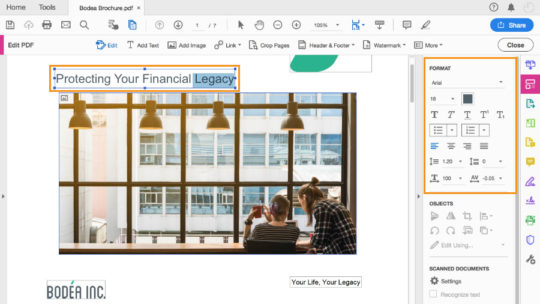
PDF編輯
這是 Acrobat 真正閃耀的地方,因為它本質上是一個 PDF 編輯器。 PDF 文件的任何元素都可以添加、更改或刪除,字體識別功能只有極少數產品(如萬興PDF專家)匹配。 Acrobat 還擅長在編輯 PDF 內容時保持版面的整體完整性,但在包含多種類型元素(如表格、文本、圖形、圖像、對象、超鏈接等)的複雜版面中存在已知問題。
文字識別
文本識別是 Acrobat 的另一個強項。 它比大多數其他 PDF OCR 工具更準確,您甚至可以將文檔直接掃描成可編輯的 PDF,因為該過程是同時發生的。
文件比較
並排功能很有用,因為它突出顯示了兩個看似相同的文件之間的差異,從而可以輕鬆發現差異並進行相應的更正。
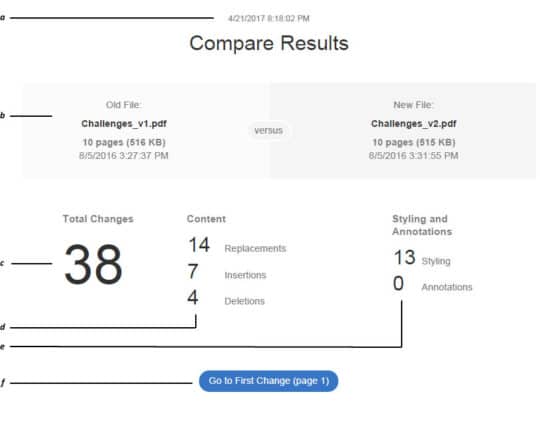
優點
- 具有大量有用資源和龐大用戶社區的成熟產品。
- 就 PDF 而言,您需要的任何功能都有大量功能。
- 雲集成可實現更好的在線協作。
- 適用於具有大量 PDF 工作負載的高級用戶的重量級工具。
- 強大的轉換引擎和準確的 OCR 功能。
缺點
- 明顯的缺點是其許可證的定價。
- 對於新用戶來說,界面可能相當複雜——掌握所有功能的學習曲線陡峭。
- 錯誤測試對新版本來說效果不佳——許多用戶在公共論壇上抱怨。
儘管存在問題,但 Adobe Acrobat DC 由於其產品組合的寬度,仍然是企業領域中使用最廣泛的 PDF 編輯器。 許多公司更喜歡用於文檔管理的交叉集成軟件,用於 UI 設計的 Adobe XD 和用於圖像編輯的 Photoshop 等產品是其業務不可或缺的一部分,使 Adobe Acrobat 成為其軟件產品組合的重要補充。

PDFelement 對比 Soda PDF 對比 Acrobat DC

為了讓您大致了解這三款出色的產品,我們準備了一張比較表,您可以根據自己的需要選擇最佳產品。 評級基於 1 到 5 的等級,其中 5 是每個類別中的最佳/最高評級。
| 功能/產品 | 萬興PDF專家 | 蘇打水PDF | 雜技演員DC |
|---|---|---|---|
| 綜合功能 | 4個 | 3個 | 5個 |
| 負擔能力 | 5個 | 4個 | 3個 |
| 轉換精度 | 5個 | 5個 | 5個 |
| 轉換速度 | 5個 | 4個 | 5個 |
| 操作系統支持 | 5個 | 3個 | 5個 |
| 使用方便 | 5個 | 4個 | 4個 |
| 總得分 | 29 | 24 | 27 |
您可能喜歡:您需要知道的 25 個鮮為人知的驚人 Windows 10 功能。
獎勵:其他一些值得注意的 PDF 編輯器

當我們談論 PDF 編輯器時,Wondershare PDFelement、Soda PDF 和 Adobe Acrobat DC 可能是大多數人的首選。 但這三個並不是唯一的選擇。 有許多功能豐富的 PDF 編輯器可供選擇。 下面列出了其中一些。
4. 更新PDF
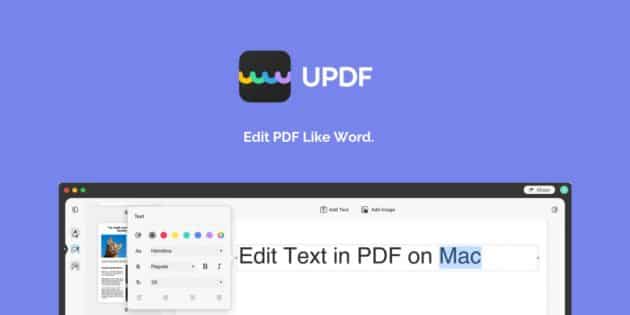
UPDF 是一款功能強大的免費 PDF 編輯器軟件,可讓您免費完全控制 PDF 文件。 您可以輕鬆更改現有文字及其屬性,還可以將 PDF 轉換為 Word、圖像等。 UPDF 允許您使用高亮、下劃線、圖章、貼紙和更多註釋工具來註釋 PDF,或刪除整個多餘的文本塊。
UPDF PDF 編輯軟件可以輕鬆地在所有平台上增強您的 PDF 文件,例如 Mac、Windows(即將於 2022 年 7 月推出)、iOS 和 Android,無論您是在尋找一種簡單的方法來使它們看起來更好還是更強大為您提供創建自定義 PDF 的工具的解決方案。 只需單擊幾下即可編輯圖像,例如裁剪、提取、旋轉和插入圖像。 或者用您自己的照片替換它們。
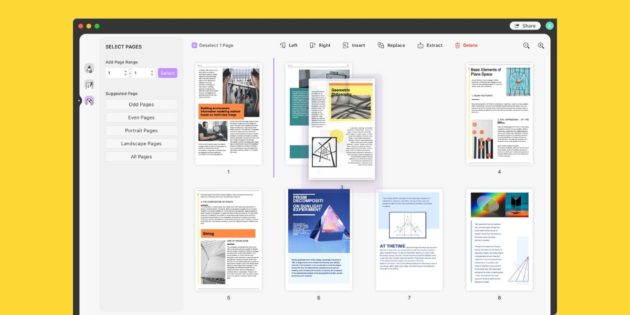
通過使用 UPDF for Mac 中的編輯工具,您可以像 Word 一樣編輯 PDF 並像專業人士一樣管理 PDF。 只需幾分鐘即可組織 PDF 中的頁面,包括旋轉、刪除、重新排序、替換、插入或從 PDF 中提取頁面。 UPDF for Mac 支持將 PDF 轉換為 Office 格式(Word、Excel、CSV、PPT)和圖像(BMP、JPG、PNG、GIF、TIFF)、HTML、XML、文本、RTF、PDF/A。 它是一款設計精美的 Mac PDF 轉換器和 Mac PDF 註釋器。 它提供了高亮、下劃線、刪除線、文本框、圖章、甚至數百種貼紙等多種註釋工具供您選擇。 此應用程序是一種通過電子郵件或 URL 與同事共享 PDF 的快捷方式。
UPDF 是一款出色的 PDF 轉換器和編輯器軟件,用途廣泛。 事實上,您可以換出圖像、添加便簽甚至自動簽署您的 PDF,這非常方便。 它具有的功能和特性對於從事該行業的任何設計師來說都是一個不錯的選擇。 如果您在市場上想要免費的編輯軟件來幫助您創建、查看、編輯或管理您的 PDF 文件,那麼 UPDF 絕對是一個值得牢記的軟件。
5.WPS辦公PDF
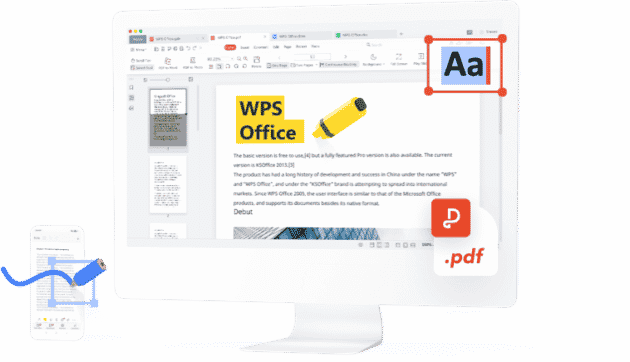
WPS Office PDF 套件是一個多功能程序,提供 PDF 編輯、轉換和註釋功能。 WPS Office 可以將您的文檔、電子表格和演示文稿集中在一個窗口中,並創建不同的工作區來組織您自己的文件。 用戶界面設計使其易於學習,外觀類似於 Microsoft Office。
WPS Office 的一項功能是其內置的光學字符識別軟件 (OCR),可讓您將圖片轉換為文本。 標準版是免費的,只允許文本評論; 但是,它不允許編輯 PDF。 要訪問更多功能,您必須購買高級版。
總的來說,該程序很棒,但具有不適合那些打算創建 PDF 的人的功能。 該程序提供了許多功能和用途,例如 OCR 和快速文字處理,但如果您想要一個易於使用的工具來從頭開始創建專業文檔,那麼這不是最適合您的產品。
6.福昕PDF編輯器
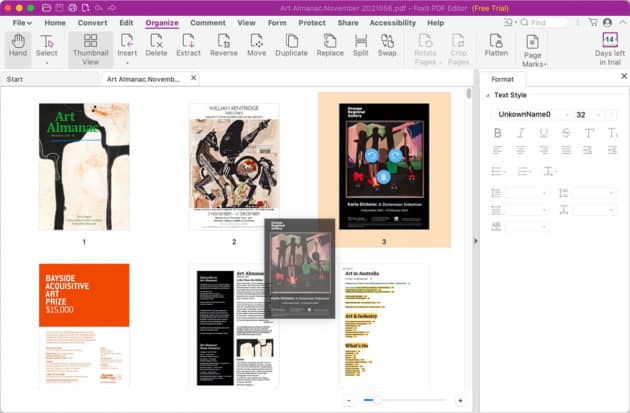
Foxit PDF Editor 是一個讓您查看、轉換、編輯和創建 PDF 文檔的解決方案。 它提供了許多基本和高級功能,包括 OCR、雲存儲集成和 PDF 簽名。 您可以輕而易舉地協作處理 PDF 文檔。 Foxit 可在 Windows、Mac 以及 iOS 和 Android 等移動系統上下載。 該程序使用戶能夠安全地查看他們的文檔並輕鬆打印它們。 借助內置的數字簽名功能,您只需按一下按鈕即可對文檔進行數字簽名。 Foxit PDF Editor 提供原創功能,幫助用戶管理和轉換 PDF 文檔。
因此,作為此應用程序的用戶,您將能夠將 PDF 轉換為其他格式,在您的計算機上編輯和保存 PDF 文件,以及查看受保護和不受保護的文檔。 所有這些都由 Foxit 提供支持。
7. 免費pdf轉換
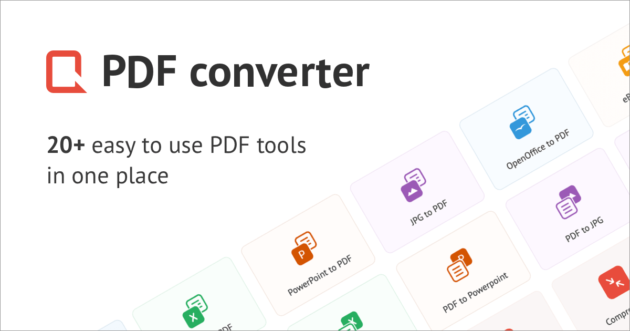
Freepdfconvert 是一個在線 PDF 轉換器。 它還有幾個有用的 PDF 文件工具。 您可以合併或拆分 PDF 文件,還可以上傳它們以使用 256 位 AES 加密進行密碼保護。 您還可以解鎖受保護的文件、壓縮文件、刪除您不再感興趣的頁面,甚至旋轉它們——全部在線下載,無需任何程序! 在免費版本中,您只能轉換兩個頁面; 否則,您將被迫升級到付費版本。
最後,您理想的 PDF 編輯器可能取決於您的需求——但是有幾個強大的候選者。 Freepdfconvert 沒有所有花里胡哨的東西,它仍然可以免費使用,並為您提供一系列有用的工具,值得一看。
8.Nitro Pro PDF 編輯器
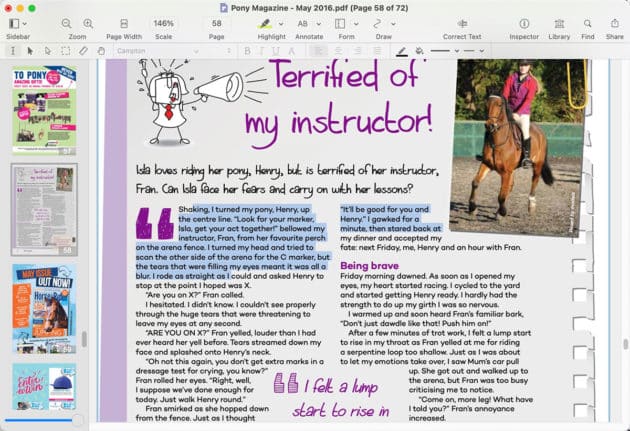
Nitro Pro PDF Editor 是一款 PDF 編輯器軟件,允許用戶直觀地查看、轉換、更改和創建 PDF。 此應用程序涵蓋了創建和更改 PDF 文檔的所有標準功能,同時專注於簡化學習和用戶友好。 該軟件還專注於提供性能和速度,提供更高的靈活性和雲存儲集成。
Nitro PDF Pro 是一款功能強大的 PDF 編輯器,具有許多功能,提供許多工具來幫助您按照自己的方式編輯 PDF。 無論您是初學者還是專業人士,Nitro 都能很好地工作。 它也是最容易上手的工具之一——即使您以前從未使用過它。
Nitro Pro 有兩種包裝。 標準版側重於 PDF 創建和轉換,而商務版則專注於用戶協作和業務生產力。 其企業級解決方案提供培訓資源並協助規劃和報告。
9. PDF24 Tools 和 PDF24 Creator
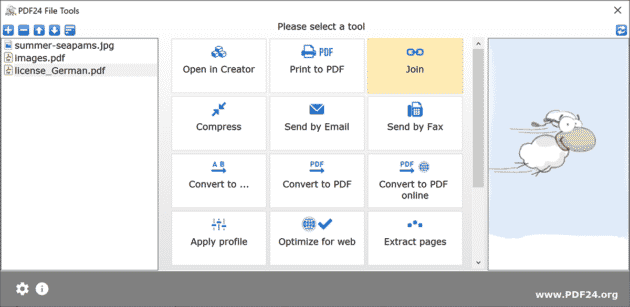
PDF24 Tools 是一組用於修復 PDF 問題的工具。 PDF24 Tools 有兩種形式:在瀏覽器中在線,或在桌面上作為 PDF24 Creator。 PDF24 Creator 是一款免費的 PDF 編輯器,具有易於使用的界面和更多免費功能。
此應用程序允許您合併、分離、提取、移動、刪除和旋轉頁面。 您還可以保護和解鎖 PDF,以及壓縮和轉換您的 PDF 文檔。 此外,您可以向 PDF 添加頁碼和水印等。 PDF24 Creator 包括一個功能齊全的輕型 PDF 閱讀器和一個 PDF 打印機。 PDF24 Creator 不像價格更高的 PDF 編輯器那樣功能豐富,但它有許多免費的有用功能。
10. PDF 點睛
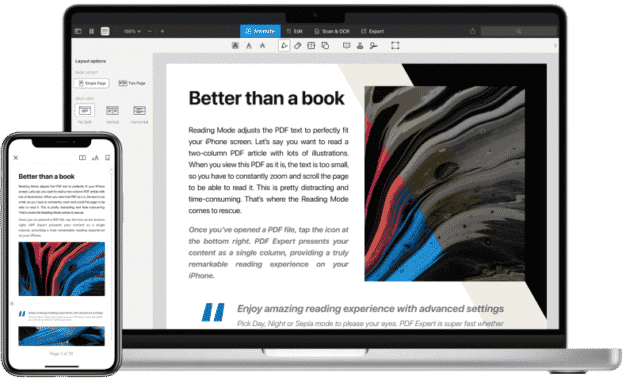
PDF Expert 是一款專業的商務 PDF 文件管理軟件。 它使您能夠審閱、編輯、註釋和合併 PDF 文件。 借助 PDF Expert 的高速搜索功能,輕鬆搜索多個 PDF。 此應用程序提供了多種工具來編輯 PDF 元素,例如圖像編輯、文本編輯和鏈接編輯。 其智能 OCR 技術允許識別圖像或掃描的 PDF 中的文本。 您還可以註釋、簽名和轉換您的 PDF,甚至掃描它們並以數字方式提高它們的質量。 PDF 點睛不提供免費功能。 您必須購買計劃。 此外,它僅適用於 Mac 和 iOS。 因此,如果您使用 Windows 或 Android 設備,則無法使用它。
11.在線2PDF
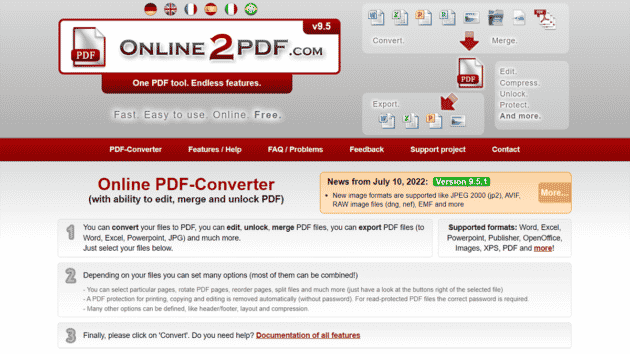
Online2PDF 允許用戶從其他文件創建 PDF。 該軟件非常適合不知道如何從其他格式轉換和創建 PDF 的初學者。 Online2PDF 是一個功能強大但簡單的工具,用於轉換、編輯、壓縮和合併/拆分文件。 該界面是老式的,不像當今可用的某些高級軟件那樣直觀。 它是管理 pdf 文件以滿足多種需求的絕佳解決方案。 它可以免費訪問的事實甚至使它更值得稱讚。 但是,如果您正在尋找一個簡單但有用的在線 PDF 編輯器,Online2PDF 可能不是一個好的選擇。
12. 賽達
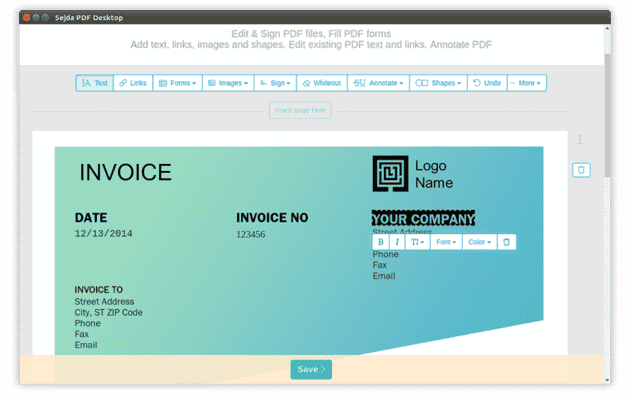
Sejda 是一個直觀的在線 PDF 管理工具。 它與在線服務配合使用,因此您無需再次安裝該軟件。 因為 Sejda 在您的瀏覽器中並且在線,您可以在那裡轉換、編輯、合併和拆分文檔。 該應用程序還可以在平板電腦和手機上運行,但功能不盡如人意。 如果您不願意使用在線版本,也可以下載桌面應用程序。
Sejda 旨在快速直觀地工作。 它不是您的標準 PDF 轉換器軟件。 Sejda 的唯一缺陷是其功能有限。 它是一種創建和管理 PDF 文件的高效且用戶友好的方式,具有有限的功能集,對大多數用戶來說應該不是問題。 如果您是 PDF 的輕度用戶,Sejda 可能是一個不錯的選擇。
13. iLovePDF
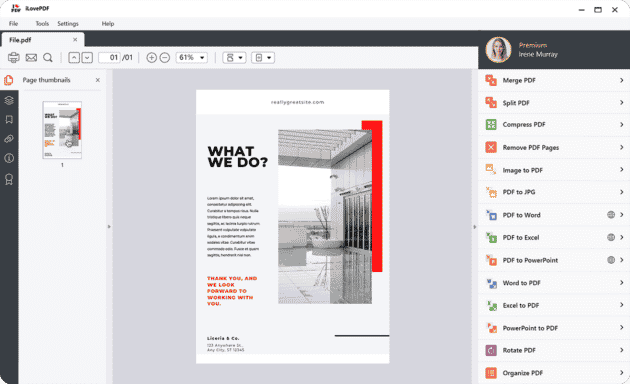
這是網絡瀏覽器上的 PDF 解決方案。 iLovePDF 提供了一個工具包,可以在幾秒鐘內合併、壓縮、拆分、轉換、添加水印和解鎖 PDF。 用戶還可以將 PDF 轉換為 Word、Excel、PPT 等……此外,它還支持從 PDF 文件中添加或刪除頁面。 該軟件在網絡上免費提供所有功能,但對處理文件數量有限制。 你可以把它放在你的電腦或手機上。
14. 小pdf
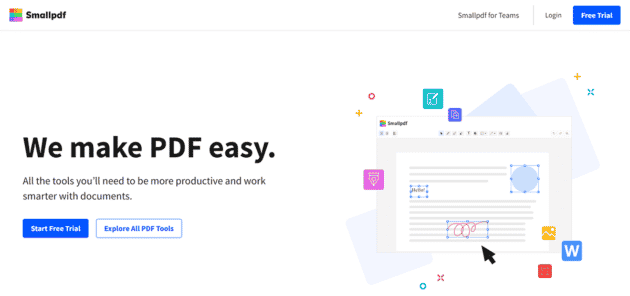
Smallpdf 是一個基於網絡的 PDF 解決方案,由一家瑞士公司開發。 其網站和程序的用戶體驗友好且易於使用。 雖然他們可能沒有標準桌面應用程序中的強大工具,但 Smallpdf 的簡單性彌補了這一點,並使該程序非常易於使用。 Smallpdf 專注於以盡可能少的麻煩執行一些與 PDF 相關的任務。 它可以拆分、合併和旋轉 PDF 文檔,甚至還具有一些有限的安全功能,例如密碼保護和電子文檔簽名。
Smallpdf 不是一個重型程序,它不會為您的業務提供動力或改變世界。 如果您需要一個簡單且免費的解決方案,這是一個很好的選擇。 但是,如果您正在尋找功能更強大的 PDF 編輯器,Smallpdf 可能不夠強大。
15.PDF糖果
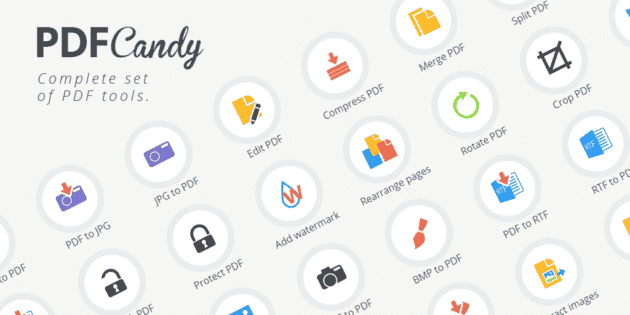
PDF Candy 是一款基於網絡的 PDF 工具,可讓您在線編輯 PDF。 它也有一個桌面版本。 PDF Candy 具有許多高級功能,包括將 PDF 轉換為多種格式、合併 PDF 以及提取文本和圖像。 您還可以調整頁面大小、添加水印和裁剪文檔。 使用 PDF Candy,如果您需要編輯 PDF 文件,您可以將文件下載到您的計算機或將其存儲在您的 Google Drive 或 Dropbox 雲中。
PDF Candy 最好的部分是它的易用性。 它只是有一個簡單、直觀的佈局,效果很好,可以幫助你輕鬆完成你需要做的事情。 該界面非常精簡,非常適合不想直接參與每個程序背後的複雜編碼的初學者和業餘愛好者。 它也非常適合需要處理大量文本文件的任何人,因為它可以從這些文件中提取信息並將其整合到電子書中。 它不是最通用的 PDF 編輯器,但如果您喜歡保持簡單,那麼 PDF Candy 可能是您的最佳選擇。
您可能還喜歡:如何修復 Windows 10 中的高 RAM 和 CPU 使用率?
結論

您根據工具為您提供的功能來決定它是否有效。 雖然我們中的許多人不介意為高質量付費,但市面上有許多免費的 PDF 編輯器可以滿足各種用戶和創意需求。
最後,我們認為,重要的是用戶要確保他們選擇的任何軟件都易於使用、與他們的設備兼容並且具有盡可能多的功能。 我們的列表有望幫助您更好地了解可以幫助更好地處理 PDF 文件的程序。
